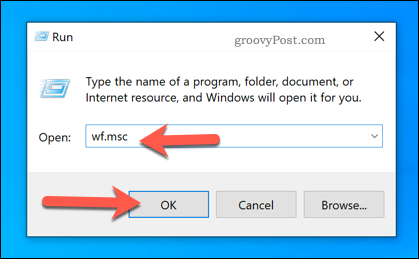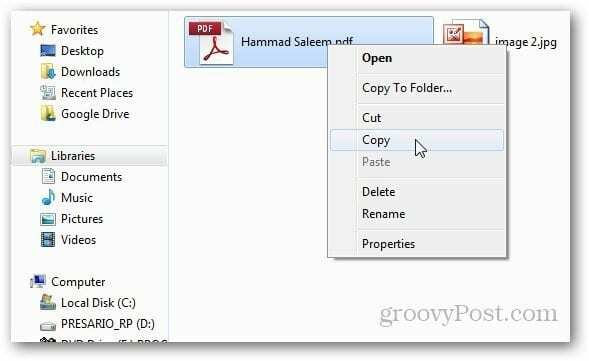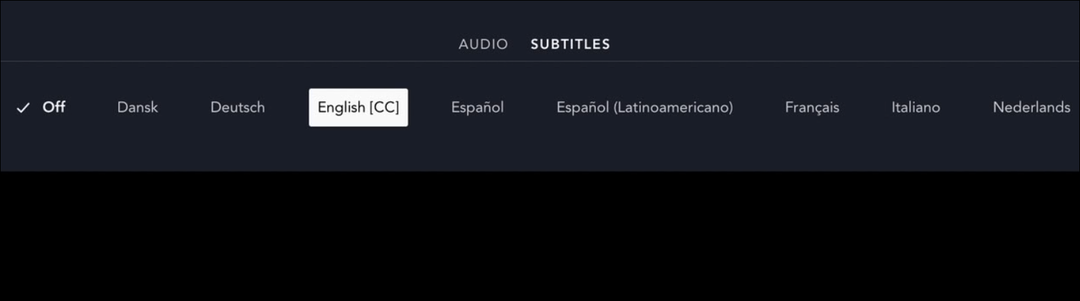Jak zmienić port RDP w systemie Windows 10
Rdp Zdalny Ekran Okna Bohater / / January 25, 2021
Ostatnia aktualizacja

Kiedy haker próbuje przeniknąć do sieci, nie udaje mu się to przypadkiem. Najczęściej opierają się na typowych błędach, aby dać im szansę, jak na przykład powszechnie używany otwarty port. Porty to tylne drzwi do Twojej sieci, które umożliwiają dostęp do usług przez istniejącą zaporę sieciową.
Oczywiste porty, takie jak port 80 i 443, są potrzebne do dostępu do Internetu, podczas gdy inne, takie jak port 3389, umożliwiają dostęp pulpitu zdalnego do komputera z systemem Windows lub serwera. Jeśli tak włączony Pulpit zdalny w systemie Windows przez Internet, prawdopodobnie używasz wspólnego portu protokołu pulpitu zdalnego (TCP / UDP sort 3389) połączyć.
O ile nie chcesz, aby każdy haker skanujący porty włamał się do Twojej sieci, powinieneś zmienić port RDP na inny. Oto jak.
Zmiana portu RDP za pomocą rejestru systemu Windows
Rejestr systemu Windows to baza danych zawierająca ustawienia konfiguracji usług systemu Windows, zainstalowanych aplikacji i nie tylko. Jeśli chcesz zmienić domyślny port RDP z 3389 na port niestandardowy, najłatwiej jest wprowadzić zmiany w rejestrze.
Jednak zanim zaczniesz, zdecydowanie zalecamy ręcznie wykonaj kopię zapasową rejestru. Jeśli popełnisz błąd, pozwoli to szybko cofnąć wszelkie zmiany.
Aby rozpocząć, otwórz Edytor rejestru systemu Windows, klikając prawym przyciskiem myszy menu Start i klikając plik Biegać opcja. Pamiętaj, aby zrobić to na komputerze lub serwerze, z którym chcesz się połączyć, a nie na komputerze, z którego się łączysz.
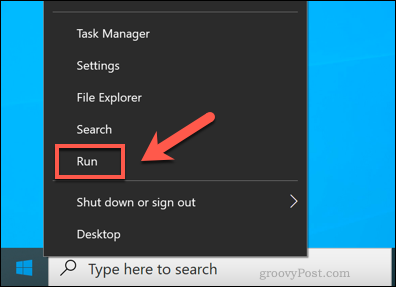
w Biegać okno dialogowe, wpisz regedit, następnie wciśnij dobrze Wystrzelić.
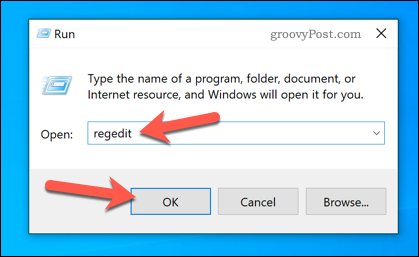
Otworzy się Edytor rejestru systemu Windows. Korzystając z menu po lewej stronie, przejdź przez drzewo rejestru do pliku HKEY_LOCAL_MACHINE \ System \ CurrentControlSet \ Control \ Terminal Server \ WinStations \ RDP-Tcp teczka.
w RDP-Tcp kliknij dwukrotnie plik Numer portu wejście po prawej stronie.
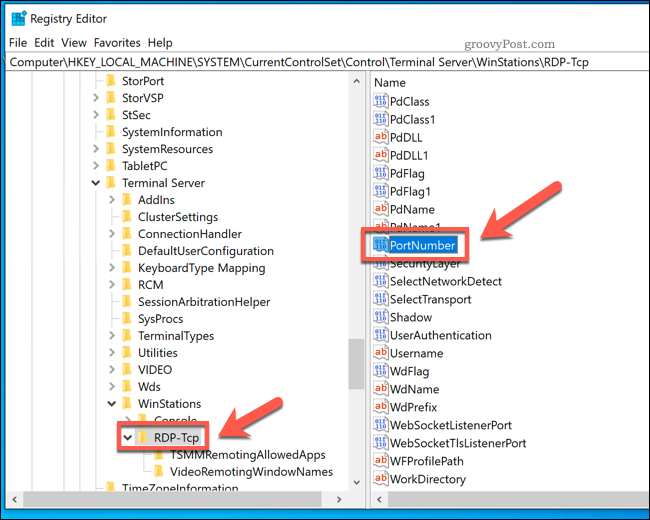
w Edytuj wartość DWORD (32-bitowa) zaznacz pole Dziesiętny opcja. Wpisz nowy numer portu, którego chcesz używać, między 1 i 65353, w Dane wartości pudełko.
Musisz się upewnić, że to nie pasuje do żadnego inne popularne porty. Jeśli wybierzesz wspólny port (na przykład port 80 dla ruchu internetowego), możesz nie być w stanie później ustanowić połączenia z pulpitem zdalnym.
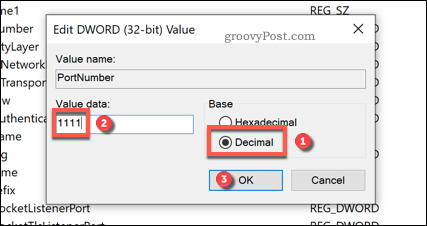
naciśnij dobrze aby zapisać i ponownie uruchomić komputer lub serwer, gdy skończysz. W tym momencie wszelkie próby użycia Pulpitu zdalnego będą wymagały użycia wybranego portu niestandardowego zamiast standardowego portu 3389.
Konfigurowanie zapory systemu Windows dla niestandardowego portu RDP
Większość użytkowników będzie musiała wprowadzić dodatkowe zmiany w zaporze sieciowej lub systemowej, aby umożliwić dostęp do Pulpitu zdalnego przy użyciu niestandardowego portu. Jeśli korzystasz z zapory sieciowej, zapoznaj się z instrukcją obsługi, aby uzyskać dalsze porady, jak to zrobić.
Jeśli jednak używasz Zapory systemu Windows, możesz szybko dodać niestandardowy port RDP jako zestaw nowych reguł zapory, aby umożliwić dostęp. Musisz wykonać te czynności dwukrotnie - po jednej regule dla portów UDP i TCP korzystających z wybranej wartości portu niestandardowego.
Aby to zrobić, kliknij prawym przyciskiem myszy menu Start i kliknij Biegać opcja.
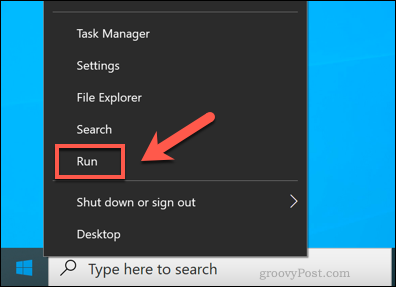
w Biegać okno dialogowe, wpisz wf.msc i kliknij dobrze Wystrzelić. Spowoduje to otwarcie konsoli zarządzania Zaporą systemu Windows, umożliwiając dodanie nowych reguł zapory.
w Menu programu MMC Zapory systemu Windows, Wybierz Reguły wewnętrzne z menu po lewej stronie.
Po wybraniu naciśnij Nowa zasada z działania panel po prawej stronie.
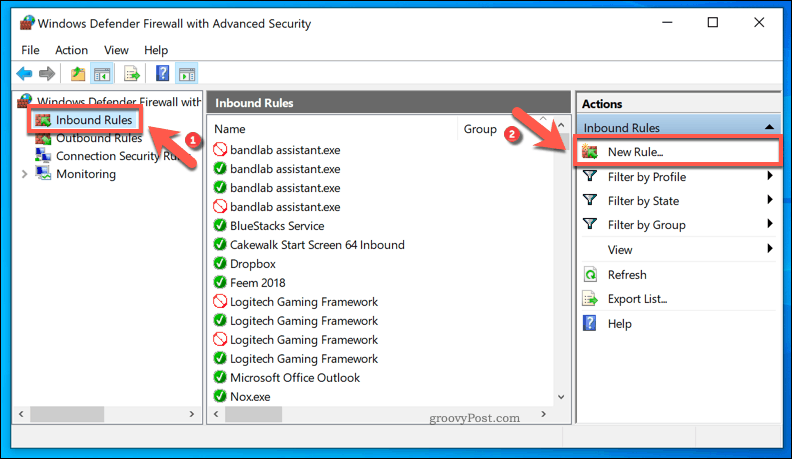
w Kreator nowej reguły ruchu przychodzącego wybierz Port z listy opcji, a następnie kliknij Kolejny kontynuować.
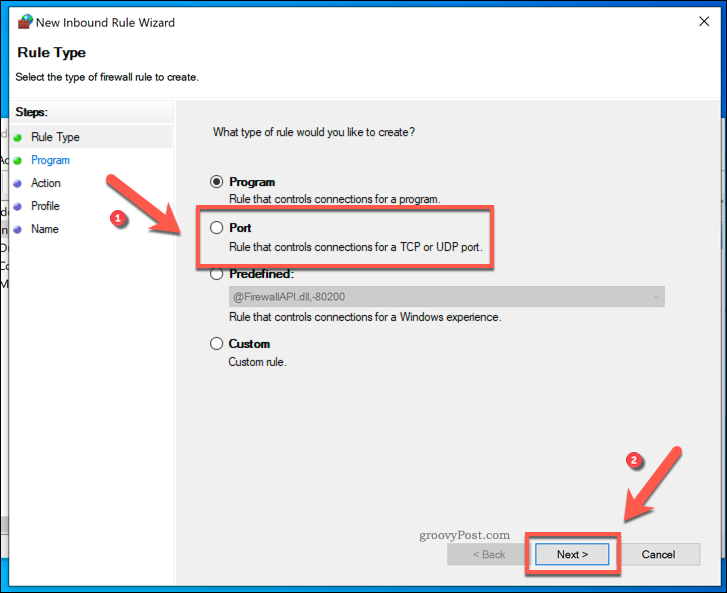
Ponieważ musisz utworzyć niestandardową regułę dla portów TCP i UDP, wybierz TCP pierwszy z Czy ta reguła dotyczy protokołu TCP lub UDP? opcje. Musisz wybrać UDP podczas tworzenia drugiej reguły.
Dla Czy ta reguła dotyczy wszystkich portów lokalnych, czy określonych portów lokalnych?, Wybierz Określone porty lokalne i wpisz niestandardową wartość portu RDP.
Kliknij Kolejny aby kontynuować, gdy skończysz.
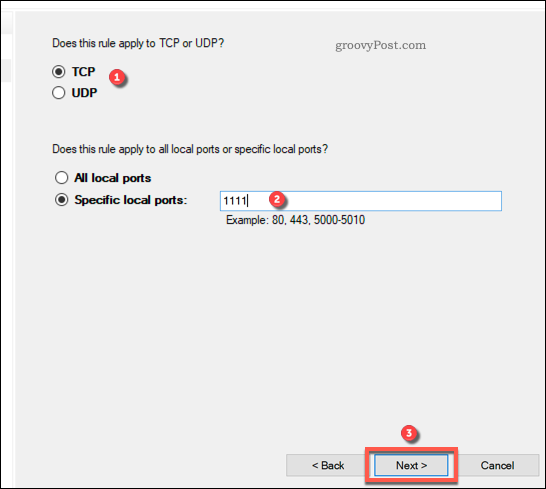
w Akcja wybierz Zezwól na połączenie, następnie wciśnij Kolejny kontynuować.
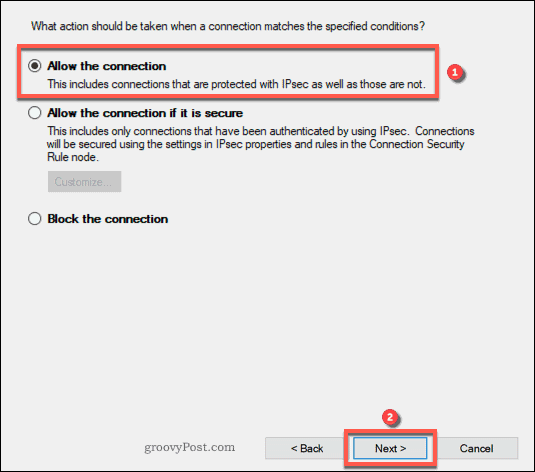
w Profil określ, do których profili zapory sieciowej ma być stosowana reguła. Pozostaw wszystkie wpisy włączone, aby uzyskać maksymalny dostęp, lub odznacz Publiczny aby zapobiec połączeniom pulpitu zdalnego w sieciach publicznych.
Kliknij Kolejny aby kontynuować, gdy będziesz gotowy.
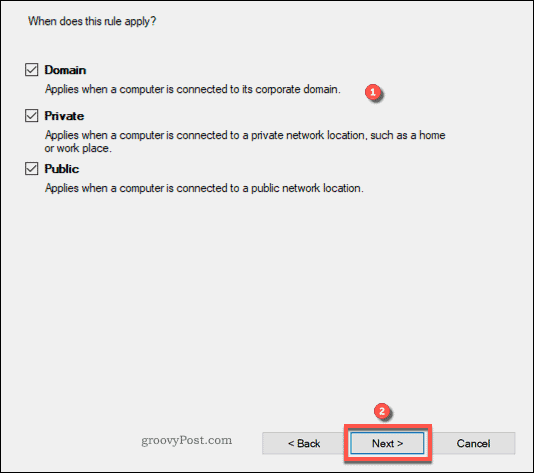
Na koniec podaj nazwę nowej reguły sieciowej (na przykład Niestandardowy port RDP - TCP) i opis w polach podanych w Nazwa menu.
Aby dodać regułę, naciśnij koniec.
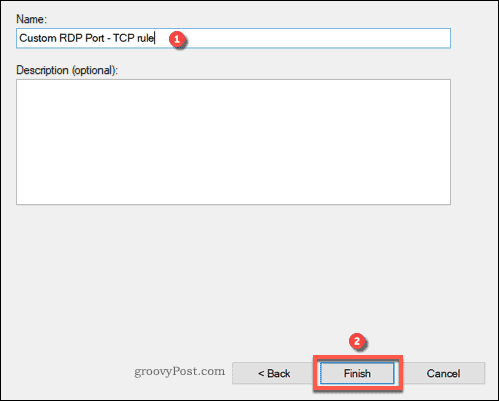
Po dodaniu powtórz te kroki dla pliku UDP reguła portu używająca tego samego niestandardowego numeru portu RDP. Uruchom ponownie komputer lub serwer po dodaniu reguł.
Łączenie się z pulpitem zdalnym przy użyciu niestandardowego portu RDP
Po ustawieniu portu RDP na komputerze z pulpitem zdalnym lub serwerze, będziesz musiał zidentyfikować ten port, gdy Ty (lub ktoś inny) zechce nawiązać połączenie.
Aby to zrobić za pomocą wbudowanego systemu Windows Podłączanie pulpitu zdalnego narzędzie, kliknij prawym przyciskiem myszy menu Start i kliknij Biegać opcja.
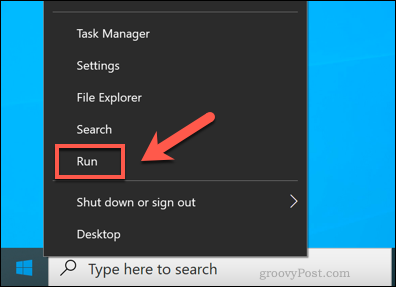
w Biegać okno dialogowe, wpisz mstsc, następnie wciśnij dobrze.
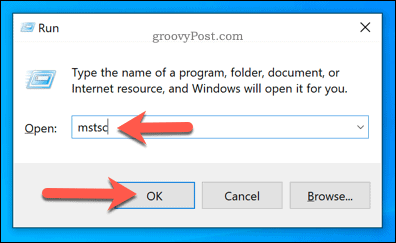
w Podłączanie pulpitu zdalnego wpisz adres IP komputera zdalnego pulpitu lub serwera, z którym chcesz się połączyć, w Komputer pudełko.
Aby użyć niestandardowego portu, dodaj go na końcu adresu IP, korzystając z tej struktury: adres IP: port. Na przykład, 192.168.1.10:1111 połączy się z serwerem RDP pod adresem 192.168.1.10 w sieci lokalnej przy użyciu niestandardowego portu RDP 1111.
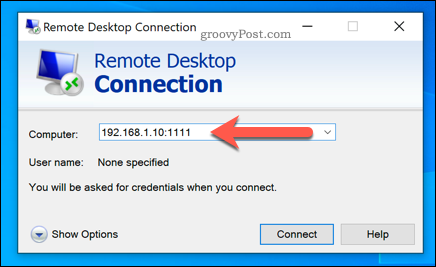
Wprowadź dalsze zmiany w połączeniu RDP przed nawiązaniem połączenia, naciskając Pokaż opcje. Może być konieczne zrobienie tego, aby zmienić jakość połączenia lub dodać szczegóły uwierzytelniania, takie jak nazwa użytkownika i hasło.
Kiedy będziesz gotowy, naciśnij Połączyć aby nawiązać połączenie.
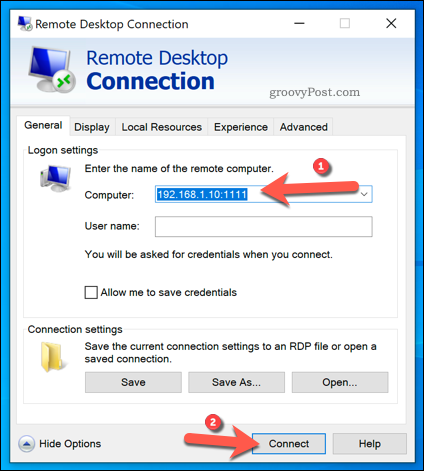
Zakładając, że ustawienia są poprawne, a zapora jest poprawnie skonfigurowana, Pulpit zdalny Narzędzie połączenia powinno pomyślnie połączyć się w tym momencie, umożliwiając sterowanie zdalnym komputerem lub serwer.
Dalsza ochrona sieci Windows
Chociaż niestandardowy port RDP zmniejszy liczbę prób włamania się do serwera pulpitu zdalnego przez Internet, nie jest to gwarantowana poprawka bezpieczeństwa. Będziesz musiał podjąć dodatkowe kroki, aby chronić swoją sieć, w tym ustawianie profilu sieciowego na prywatny.
Możesz również rozważyć aktualizację routera, zapewniając sieci dodatkową ochronę za pomocą zapory sprzętowej. Jeśli jednak chcesz bezpieczniejszego połączenia z Pulpitem zdalnym, możesz preferować użyj wirtualnej sieci prywatnej, co jeszcze bardziej utrudnia hakerom uzyskanie dostępu.